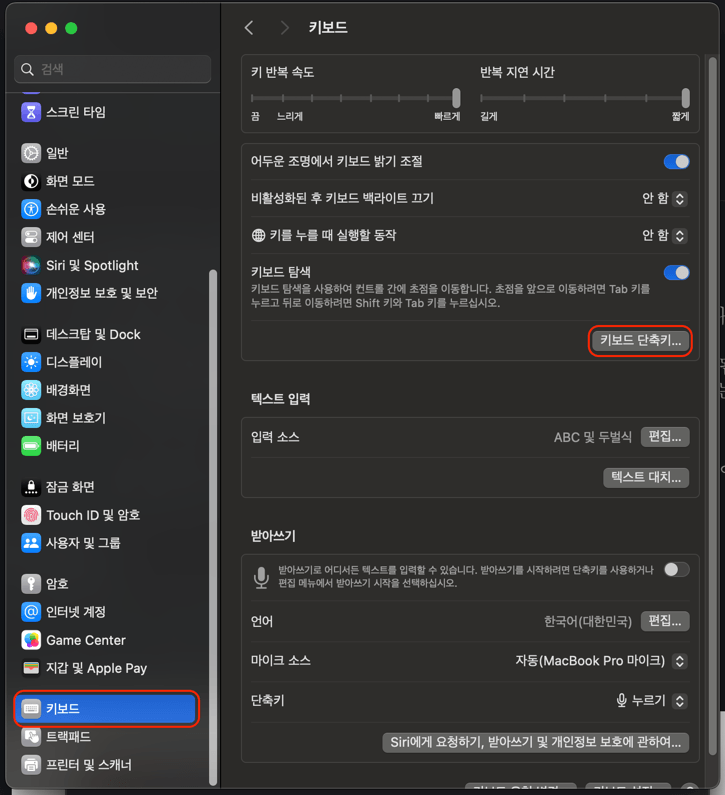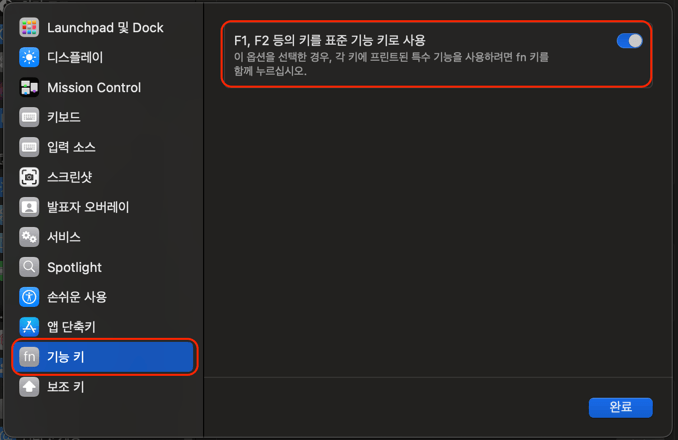[MacOS] fn키 누르지 않고 F1 ~ F12 사용하는 방법
macOS에서 fn 키를 누르지 않고 F1 ~ F12 키를 사용하는 방법을 알아봅니다.
![[MacOS] fn키 누르지 않고 F1 ~ F12 사용하는 방법](/static/eede0026832aff6a5ecda79be9fd2e72/69eac/cover.jpg)
개요
이 포스팅에서는 MacOS에서 fn 키를 누르지 않고 F1 ~ F12 키를 사용하는 방법에 대해 소개하고자 합니다.
요약
- Apple 메뉴 > 시스템 환경설정을 선택합니다.
- 좌측 메뉴에서 ‘키보드’ 를 클릭 후, ‘키보드 단축키…’ 를 클릭합니다.
- ‘기능키’ 의 ‘F1, F2 등의 키를 표준 기능 키로 사용’ 을 체크합니다.
fn 키 누르지 않고 F1 ~ F12 키 사용하기
기본적으로 Apple 키보드의 맨 윗줄에 있는 키는 Mac의 다양한 기능을 제어합니다.
예를 들어 스피커 아이콘이 있는 키를 누르면 음량을 조절할 수 있습니다.
반대로, 표준 기능 키를 사용하려면 fn 키를 누른 상태에서 특정 기능 키를 누르면 됩니다.
예를 들어, fn 키와 F12(스피커 아이콘) 키를 함께 누르면 스피커 음량을 높이는 대신 F12 키에 지정된 작업이 수행됩니다.
개인적으로 음량 조절 이나 화면 밝기 조절 보다 표준 기능 키의 사용 빈도가 높아 이를 반전해서 사용합니다. 저와 같은 상황의 경우 기능 키 반전 사용을 추천합니다.
설정 방법
- Apple 메뉴 > 시스템 환경설정을 선택합니다.
- 좌측 메뉴에서 ‘키보드’ 를 클릭 후, ‘키보드 단축키…’ 를 클릭합니다.
- ‘F1, F2 등의 키를 표준 기능 키로 사용’을 체크합니다.